Django 对各种数据库提供了很好的支持,包括:PostgreSQL、MySQL、SQLite、Oracle。
Django 为这些数据库提供了统一的调用API。 我们可以根据自己业务需求选择不同的数据库。
MySQL 是 Web 应用中最常用的数据库。本章节我们将以 Mysql 作为实例进行介绍。你可以通过本站的 MySQL 教程 了解更多 MySQL 的基础知识。
如果你没安装 mysql 驱动,可以执行以下命令安装:
sudo pip3 install pymysql
Django ORM
Django 模型使用自带的 ORM。
对象关系映射(Object Relational Mapping,简称 ORM )用于实现面向对象编程语言里不同类型系统的数据之间的转换。
ORM 在业务逻辑层和数据库层之间充当了桥梁的作用。
ORM 是通过使用描述对象和数据库之间的映射的元数据,将程序中的对象自动持久化到数据库中。

使用 ORM 的好处:
- 提高开发效率。
- 不同数据库可以平滑切换。
使用 ORM 的缺点:
- ORM 代码转换为 SQL 语句时,需要花费一定的时间,执行效率会有所降低。
- 长期写 ORM 代码,会降低编写 SQL 语句的能力。
ORM 解析过程:
- 1、ORM 会将 Python 代码转成为 SQL 语句。
- 2、SQL 语句通过 pymysql 传送到数据库服务端。
- 3、在数据库中执行 SQL 语句并将结果返回。
ORM 对应关系表:
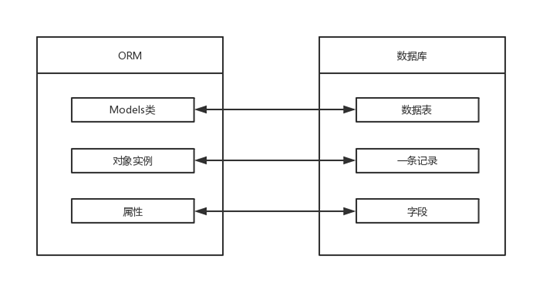
数据库配置
Django 如何使用 mysql 数据库
创建 MySQL 数据库( ORM 无法操作到数据库级别,只能操作到数据表)语法:
create database 数据库名称 default charset=utf8; # 防止编码问题,指定为 utf8
例如常见 json 数据库,编码指定为 utf8:
create database json default charset=utf8;
我们在项目的 settings.py 文件中找到 DATABASES 配置项,将其信息修改为:
HelloWorld/HelloWorld/settings.py: 文件代码:
如果你使用了 Python2.x 版本这里添加了中文注释,所以你需要在 HelloWorld/settings.py 文件头部添加 # -*- coding: UTF-8 -*-。
上面包含数据库名称和用户的信息,它们与 MySQL 中对应数据库和用户的设置相同。Django 根据这一设置,与 MySQL 中相应的数据库和用户连接起来。
接下来,告诉 Django 使用 pymysql 模块连接 mysql 数据库:
实例
import pymysql
pymysql.install_as_MySQLdb()
定义模型
创建 APP
Django 规定,如果要使用模型,必须要创建一个 app。我们使用以下命令创建一个 TestModel 的 app:
django-admin.py startapp TestModel
目录结构如下:
HelloWorld |-- HelloWorld |-- manage.py ... |-- TestModel | |-- __init__.py | |-- admin.py | |-- models.py | |-- tests.py | `-- views.py
我们修改 TestModel/models.py 文件,代码如下:
HelloWorld/TestModel/models.py: 文件代码:
以上的类名代表了数据库表名,且继承了models.Model,类里面的字段代表数据表中的字段(name),数据类型则由CharField(相当于varchar)、DateField(相当于datetime), max_length 参数限定长度。
接下来在 settings.py 中找到INSTALLED_APPS这一项,如下:
INSTALLED_APPS = (
'django.contrib.admin',
'django.contrib.auth',
'django.contrib.contenttypes',
'django.contrib.sessions',
'django.contrib.messages',
'django.contrib.staticfiles',
'TestModel', # 添加此项
)
在命令行中运行:
$ python3 manage.py migrate # 创建表结构 $ python3 manage.py makemigrations TestModel # 让 Django 知道我们在我们的模型有一些变更 $ python3 manage.py migrate TestModel # 创建表结构
看到几行 "Creating table…" 的字样,你的数据表就创建好了。
Creating tables ... …… Creating table TestModel_test #我们自定义的表 ……
表名组成结构为:应用名_类名(如:TestModel_test)。
注意:尽管我们没有在 models 给表设置主键,但是 Django 会自动添加一个 id 作为主键。
常见报错信息
如果执行以上命令时会出现如下报错信息:

原因是 MySQLclient 目前只支持到 Python3.4,因此如果使用的更高版本的 python,需要修改如下:
通过报错信息的文件路径找到 ...site-packagesDjango-2.0-py3.6.eggdjangodbbackendsmysql 这个路径里的 base.py 文件,把这两行代码注释掉(代码在文件开头部分):
if version < (1, 3, 13):
raise ImproperlyConfigured('mysqlclient 1.3.13 or newer is required; you have %s.' % Database.__version__)
一般点报错的代码文件路径信息,会自动跳转到报错文件中行数,此时我们在报错的代码行数注释掉。
如果出现以下报错信息:

我们点报错的代码文件路径,跳转到报错文件中行数,此时我们在报错的代码行数之前加上:
query = query.encode()
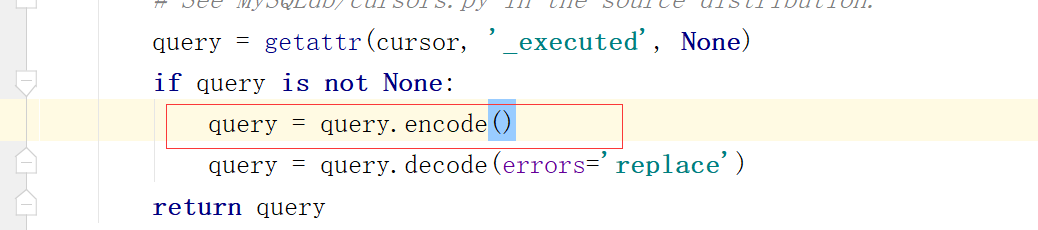
数据库操作
接下来我们在 HelloWorld 目录中添加 testdb.py 文件(下面介绍),并修改 urls.py:
HelloWorld/HelloWorld/urls.py: 文件代码:
添加数据
添加数据需要先创建对象,然后再执行 save 函数,相当于SQL中的INSERT:
HelloWorld/HelloWorld/testdb.py: 文件代码:
访问 http://127.0.0.1:8000/testdb 就可以看到数据添加成功的提示。
输出结果如下:
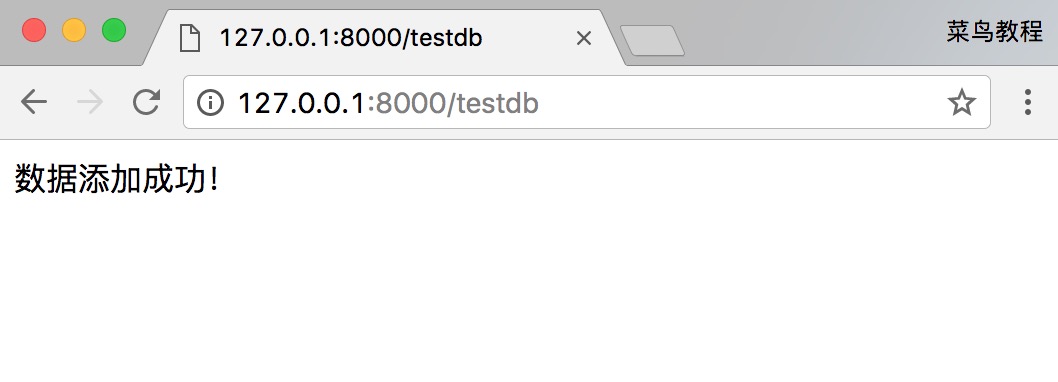
获取数据
Django提供了多种方式来获取数据库的内容,如下代码所示:
HelloWorld/HelloWorld/testdb.py: 文件代码:
更新数据
修改数据可以使用 save() 或 update():
HelloWorld/HelloWorld/testdb.py: 文件代码:
删除数据
删除数据库中的对象只需调用该对象的delete()方法即可:
